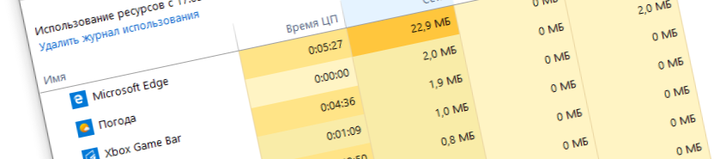
В последнее время контроль интернет трафика не так актуален, как это было несколько лет назад. Провайдеры перешли на безлимитные тарифы, и пользователи перестали следить за входящими и исходящими соединениями. Но если у вас лимитированный интернет трафик, то вам будет интересно узнать, как его контролировать в Windows 10.
Диспетчер задач для контроля интернет трафика в Windows 10
Нажмите одновременно сочетание клавиш Ctrl+ Alt+Del и выберите меню «Диспетчер задач». Во вкладке Журнал приложений есть таблица, в одном из столбов которой есть данные по расходу интернет трафика.
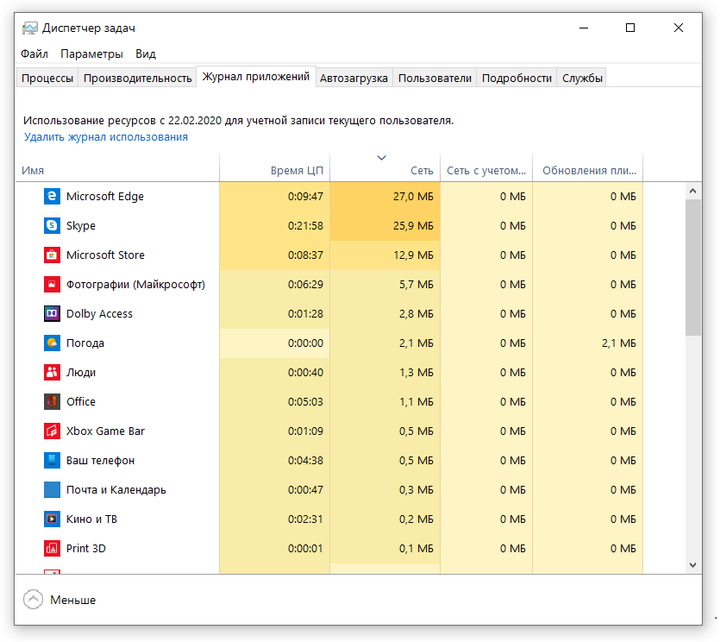
Но в этом списке присутствуют только UWP приложения, а это далеко не все программы которые используют интернет.
Контроль трафика для всех приложений в Windows 10
Перейдите: Пуск > Настройки > Сеть и интернет > Использование данных.
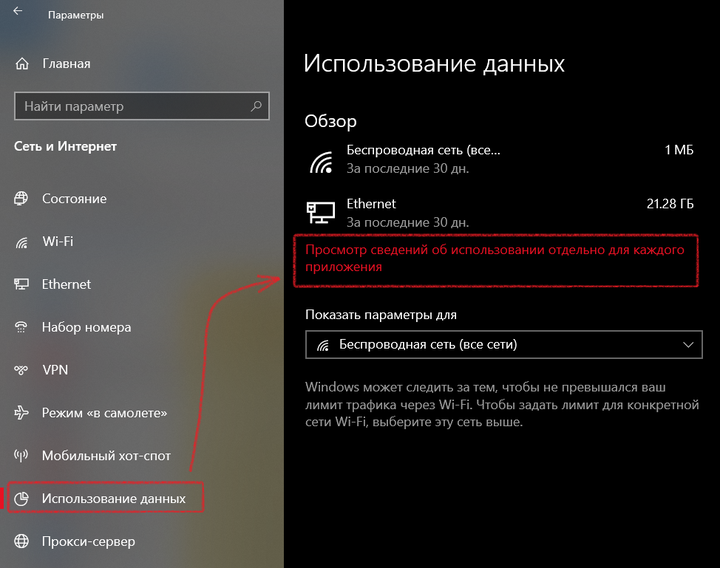
Нажмите «Просмотр сведений об использовании отдельно для каждого приложения».
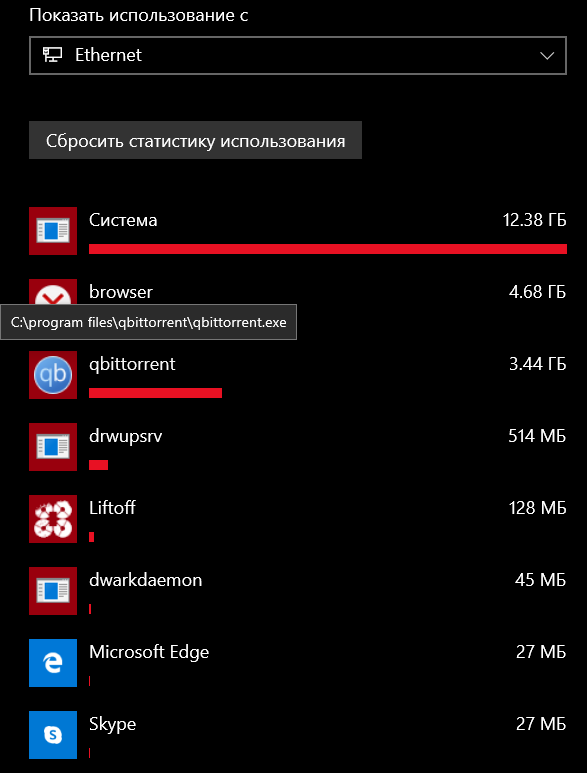
Здесь можно контролировать интернет трафик для всех приложений. Если навести на приложение курсор, то можно узнать путь и исполняющему файлу программы.
На этом возможности стандартного Windows 10 в контроле трафика исчерпаны. Если вам мало этих данных, то можно воспользоваться сторонними приложениями. Кстати многие из них могут блокировать выход в интернет для выбранных приложений.
